Popravite pogrešku Windows Update 80072EFE
Pogreška Windows Update 80072EFE može vas spriječiti u preuzimanju ažuriranja na vašem Windows 11/10 . Ova je pogreška uobičajena na svim verzijama sustava Windows . Glavni uzrok pogreške Windows Update 80072EFE je prekid veze između vašeg računala i poslužitelja Windows Update . Iako je greška prisutna već dugo, za nju nije predloženo trajno rješenje.

Popratne poruke o pogrešci mogu biti:
- ERROR_INTERNET_CONNECTION_ABORTED – Veza s poslužiteljem je prekinuta.
- WININET_E_CONNECTION_ABORTED – Veza s poslužiteljem prekinuta je nenormalno
- ERROR_WINHTTP_CONNECTION_ABORTED – Veza s poslužiteljem prekinuta je nenormalno.
Pogreška Windows Update 80072EFE
Prije nego počnete rješavati probleme, pričekajte 10 minuta, ponovno pokrenite računalo, resetirajte usmjerivač i pokušajte ponovno. Ako ne pomogne, isprobajte naše prijedloge:
- Provjerite svoju internetsku vezu; Pokušajte(Try) s drugom vezom
- Privremeno ne dopustite da vaš antivirusni program skenira mape SoftwareDistribution i Catroot2
- Privremeno onemogućite vatrozid(Firewall) i sigurnosne programe
- Izbrišite mapu Catroot2
- Pokrenite alate za rješavanje problema s mrežom
- Pokrenite alat za rješavanje problema s ažuriranjima sustava Windows(Windows Updates) .
Pogledajmo ih detaljno.
1] Provjerite(Check) svoju internetsku vezu; Pokušajte(Try) s drugom vezom
Potrebno je da internetska veza radi za preuzimanje ažuriranja za Windows . Dok radite izvan mreže i pokušavate ručno ažurirati Windows , možda nećete primijetiti status internetske veze. U tom slučaju pokušajte otvoriti web-mjesta u pregledniku kako biste provjerili svoju internetsku vezu.
2] Privremeno(Temporarily) ne dopustite da vaš antivirusni program skenira mape SoftwareDistribution & Catroot2
Poznato je da antivirusni programi označavaju originalne programe i datoteke kao viruse ili zlonamjerni softver. Ako su datoteke u mapama SoftwareDistribution i Catroot2 identificirane kao prijetnje, antivirusni softver spriječit će ažuriranje sustava Windows .(Windows)
Mape SoftwareDistribution(SoftwareDistribution) i Catroot2 možete staviti na popis dopuštenih u svom antivirusnom sučelju kako biste izbjegli takve mogućnosti. Molimo(Kindly) kontaktirajte svog antivirusnog dobavljača za upute o istom.
3] Privremeno onemogućite vatrozid(Disable Firewall) i sigurnosne programe

Vatrozid(Firewall) ili sigurnosni softver mogli bi spriječiti ažuriranje sustava Windows(Windows) i uzrokovati pogrešku u raspravi. Da biste izolirali ovaj uzrok, mogli biste privremeno onemogućiti Windows vatrozid( disable the Windows Firewall ) i sigurnosne programe.
4] Izbrišite(Delete) sadržaj mape Catroot2
Mapa Catroot2(Catroot2 folder) pohranjuje potpise paketa za ažuriranje sustava Windows . (Windows)Stoga je ova mapa važna. Bilo kakvo oštećenje potpisa u ovoj mapi može uzrokovati pogrešku Windows Update 80072EFE(Windows Update error 80072EFE) . U slučaju da naiđete na ovu pogrešku, možete izbrisati mapu Catroot2 . Nakon toga(Thereafter) pokušajte ažurirati Windows i on će ponovno početi pohranjivati potpise. Postupak brisanja mape Catroot2 je sljedeći:
Press Win+R da otvorite prozor Run i upišite naredbu services.msc . Pritisnite Enter da otvorite prozor Usluge .(Services)
Potražite kriptografsku uslugu(Cryptographic Service) na popisu i dvaput kliknite na nju da biste otvorili njezina svojstva.
Kliknite Stop i pritisnite OK za spremanje postavki.
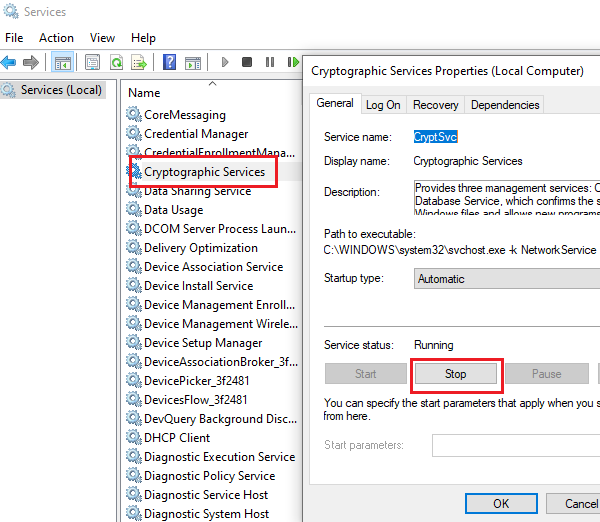
Sada idite na put C:\Windows\System32\ u File Exploreru.
Pronaći ćete podmapu Catroot2 u mapi System32.
Desnom tipkom miša kliknite Catroot2 i odaberite Izbriši(Delete) .
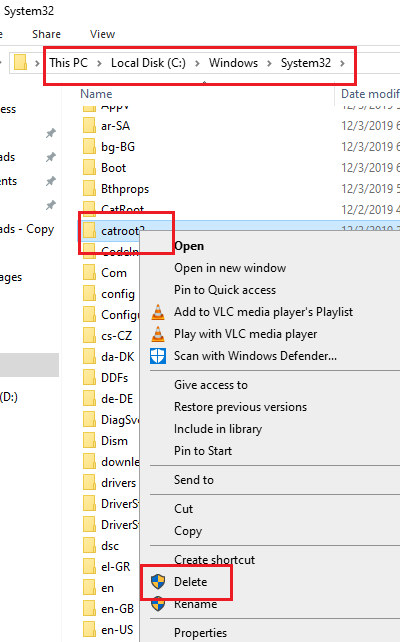
Sada možete ponovno pokrenuti kriptografsku uslugu(Cryptographic service) .
Idite na prozor Kriptografske (Cryptographic) usluge(Services) kao ranije i kliknite na Start . Zatim pritisnite OK za spremanje postavki.
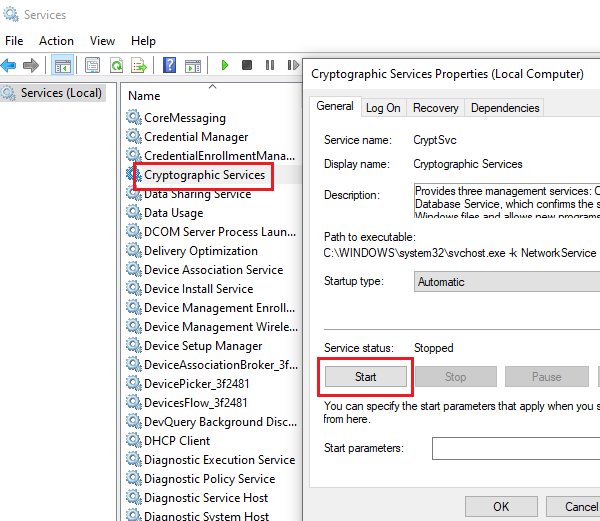
Pokušajte sada ažurirati Windows i trebalo bi raditi.
5] Pokrenite(Run) alat za rješavanje problema s mrežnim adapterom(Network Adapter Troubleshooter)
Čak i ako internet radi dobro, mreža se možda suočava s drugim problemima, čime se sprječava Windows Update i uzrokuje pogreška u raspravi. U tom slučaju možemo pokrenuti alat za rješavanje problema s mrežom(Network) kako bismo riješili problem. Postupak za pokretanje alata za rješavanje problema s mrežom je sljedeći:
Kliknite(Click) na gumb Start , a zatim na simbol poput zupčanika da otvorite izbornik Postavke(Settings) .
Idite na Updates and Security > Troubleshoot .
Odaberite Alat za rješavanje problema mrežnog adaptera(Network Adapter Troubleshooter) s popisa i pokrenite ga.
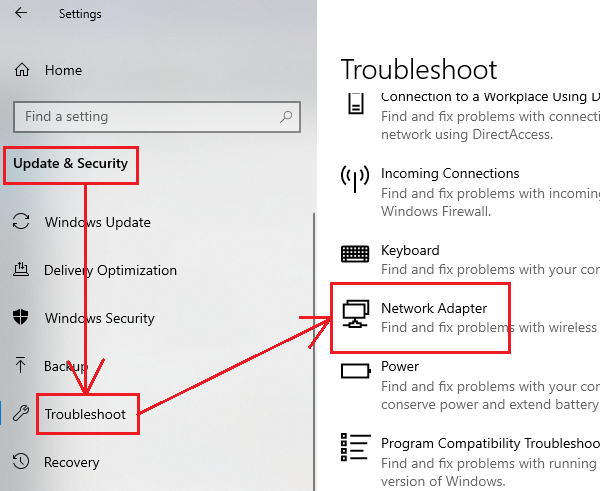
Ponovo pokrenite sustav kada završite.
6] Pokrenite(Run) alat za rješavanje problema s ažuriranjima sustava Windows(Windows Updates Troubleshooter)
Alat za rješavanje problema s ažuriranjima sustava Windows moćan je alat koji provjerava svaki mogući problem s ažuriranjima sustava Windows(Windows) i popravlja ga ako je moguće. Jednostavan postupak za pokretanje alata za rješavanje problema s ažuriranjima sustava Windows(Windows) je sljedeći:
Otvorite izbornik Troubleshoot kao u prethodnom rješenju.
Odaberite alat za rješavanje problema Windows Updates(Windows Updates troubleshooter) s popisa i pokrenite ga.
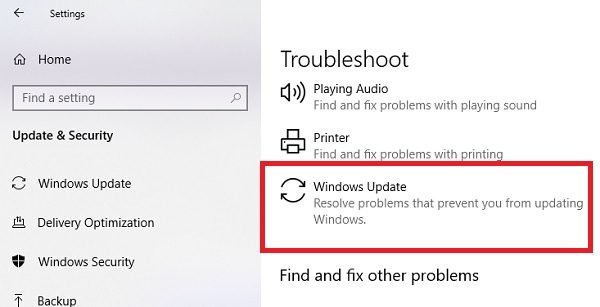
Ponovo pokrenite računalo kada završite.
All the best!
Related posts
Popravite pogrešku ažuriranja sustava Windows 10 0x800703F1
Popraviti pogrešku Windows Update C8000266?
Popravite pogrešku Windows Update 0x80070005
Kako popraviti pogrešku Windows Update 0xc1900201
Kako popraviti šifru pogreške Windows Update 80244010
Popravite kôd pogreške Windows Update 0xd0000034
Popravi pogrešku 0x80072efe na Windows 10 Update Assistant
Ispravite pogrešku Windows Update 0x80070659
Popravite pogrešku Windows Update 0x80240035
Ispravite pogreške Windows Update pomoću Microsoftovog online alata za rješavanje problema
Pogreška Windows Update 0x800B0101, Instalater je naišao na pogrešku
Popravite kôd pogreške Windows Update 800F0A13
Popravite pogrešku Windows Update 0x80070bc2 u sustavu Windows 11/10
Popravite pogrešku ažuriranja sustava Windows 10 0x800705B3
Popravite pogrešku Windows Update 0x80245006 u sustavu Windows 11 ili Windows 10
Windows Update nije uspio instalirati s kodom pogreške 0x8024004a
Popravite pogrešku Windows Update 0x80240023 u sustavu Windows 11/10
Popravite pogrešku Windows Update 0x800F0825
Popravite pogrešku Windows Update 0xc0020036 u sustavu Windows 10
Popravite pogrešku Windows Update 0x800703ee
